

By Adela D. Louie, Son Güncelleme: 27/08/2019
您碰巧有一個存儲在Mac上的RAR文件嗎? 你想知道怎麼做嗎? 打開這些類型的文件? 如果是這樣,那麼這個主題適合您。 我們將向您展示如何操作 在Mac上打開RAR文件是最簡單,最快捷的方式.
在Mac上打開RAR文件聽起來有點困難。 但事實是,事實並非如此! 您需要做的就是為您和您的Mac配備合適的工具,您肯定會打開這些類型的文件。 當然,這是因為RAR文件只能通過使用正確的第三方應用程序在Mac上打開。 這就是我們將向您展示的原因。
部分1:什麼是RAR文件?部分2:ZIP文件中RAR文件的差異部分3:如何在Mac上打開RAR文件部分4:在Mac上打開RAR文件最簡單的方法第5部分:結論
RAR代表Roshal Archive Compressed文件,它實際上通常用作存檔文件格式。 這通常在因特網上使用以能夠進行高數據傳輸和共享。 大多數人實際上會使用這種類型的壓縮存檔文件來最小化大小並將所有文件捆綁在一起。
利用RAR文件可以讓您通過共享和其他一些您知道的方法更快地發送文件。 這只是因為文件的大小較小。
您可以在Mac上實際訪問的最常見文件是帶有Zip文件格式的文件。 但是,一旦您的Mac上有RAR文件,您就可以使用第三方應用程序來解鎖文件內容。
在Mac上使用RAR文件實際上有一些優點。
正如我們前面提到的,在Mac上實際打開RAR文件的唯一方法是使用第三方程序。 很明顯,您可以使用很多工具來打開RAR文件。 以下是您可以使用的一些工具。
Unarchiver是一個免費的,小型的,也是您可以實際使用的最簡單的工具之一,它通常用於取消歸檔幾種類型的歸檔文件。 此工具也被認為是一種開源類型的程序,實際上可以支持Zip,RAR,7-zip,Tar,Gzip和Bzip2等格式。 以下是如何使用此工具。
步驟1:從Mac的App Store下載Unarchiver應用程序。
步驟2:下載工具後,繼續將其安裝到Mac上。
步驟3:然後,繼續在Mac上啟動Unarchiver。 您只需單擊Launchpad圖標即可。
步驟4:然後,繼續並單擊Unarchiver應用程序以啟動Unarchiver程序。 在這裡,程序將要求您選擇是否要將unarchive文件保存到同一文件夾,或者是否要在每次處理某個文件時詢問。
步驟5:之後,繼續並單擊Archive Formats選項卡。 它位於屏幕頂部。
步驟6:然後,繼續檢查“RAR存檔”框。 執行此操作將使您確信該工具將能夠打開RAR文件以供將來使用。
步驟7:從那裡開始,選擇要打開的RAR文件。 您需要做的就是轉到RAR文件的位置,然後單擊它。
注意: 如果您要做的是提取多部分RAR文件,那麼您必須確保所有這些文件只在一個文件夾中。
步驟8:然後繼續並單擊文件。 它位於屏幕頂部。 這樣做會在屏幕上顯示一個下拉菜單。
步驟9:從下拉菜單中,繼續選擇“打開方式”。 然後,這將顯示另一個彈出菜單。
步驟10:從該彈出菜單中,繼續選擇“Unarchiver”。 這樣做可以讓你的RAR文件在Unarchiver工具中打開。 然後,這將啟動以提取您的RAR文件的內容。
步驟11:然後,繼續打開您提取的文件。 作為默認設置,unarchiver將在您的RAR文件所在的同一文件夾中提取RAR文件。
步驟1:您需要做的第一件事是打開Stifflt Expander網站。 而對於你這樣做,你所要做的就是去 http://mysmithmicro.com/stuffitexapander-mac.html 使用Mac的網絡瀏覽器。 這也是一個免費的應用程序,您可以使用它來支持包含RAR的多種類型的存檔文件。
步驟2:一旦您訪問了網站,請繼續下載StuffIt Expander。 為了能夠這樣做,您只需輸入您的電子郵件地址,然後單擊免費下載。 之後,單擊“下載”按鈕。
步驟3:然後,一旦您在Mac上下載了該工具,請繼續安裝。
步驟4:成功安裝程序後,雙擊圖標繼續啟動StuffIt Expander。
步驟5:然後,繼續並單擊“移動到應用程序文件夾”選項。 這樣做將完成該工具的安裝過程。
步驟6:然後,繼續點擊位於屏幕左上角的StuffIt Expander。 然後,它會在屏幕上顯示一個彈出菜單。
步驟7:然後繼續並單擊“首選項...”
步驟8:之後,只需單擊“首選項”窗口頂部的“高級”選項卡即可。
步驟9:然後繼續尋找RAR並單擊它。
步驟10:選擇RAR後,繼續並單擊“分配給StuffIt Expander”。 執行此操作將允許您打開Mac上的RAR文件。
步驟11:然後,繼續關閉窗口。
步驟12:然後繼續並雙擊要打開的RAR文件。 執行此操作還將啟動StuffIt Expander,它將提取您擁有的RAR文件。 但是,你應該記錄一些事情。
步驟13:然後,繼續打開Mac上提取的RAR文件。
人們也讀如何使用Mac磁盤工具?如何刪除Mac設備上的Cookies?
除了我們上面提到的工具之外,還有另一種工具可以讓您在處理RAR文件時更輕鬆。 這個工具叫做 PowerMyMac 取檔。
PowerMyMac Unarchiver允許您提取和壓縮您擁有的任何文件,例如.7z文件和.rar文件。 這個工具是一個非常容易使用的工具。 以下是您可以關注的指南。
當然,您應該首先從我們的官方網站下載PowerMyMac。 完成下載後,請繼續將其安裝到Mac上。
完成程序之後,請繼續在Mac上啟動它。
在程序的主界面上,默認情況下您將看到Mac的性能。 您將在屏幕頂部看到它們以及三個選項。 這些是Status,Cleaner和Toolkit。
從屏幕上顯示的這三個選項中,繼續選擇Toolkit。 執行此操作將顯示您可以在Mac上執行的Toolkit選項下的另一個模塊列表。
一旦您檢查了Mac的狀態並選擇了Toolkit,就可以從屏幕上顯示的模塊列表中選擇Unarchiver。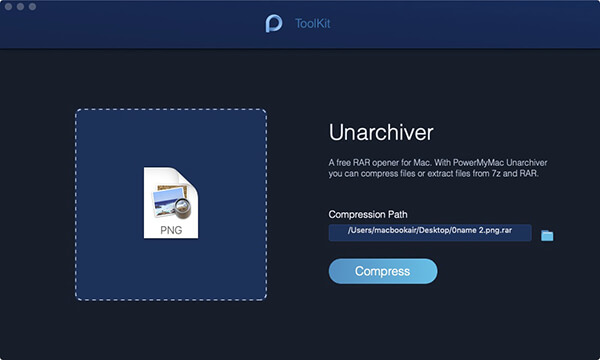
之後,繼續選擇文件,然後將其拖動到位於屏幕左側的空白站點中。 您還可以使用壓縮路徑查找文件。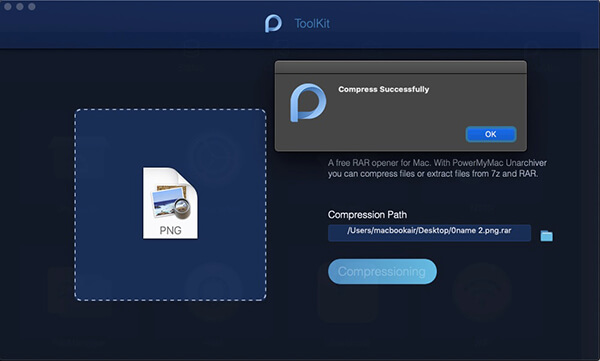
一旦選擇了文件,請繼續,然後單擊“壓縮”按鈕。 然後,這將啟動文件的壓縮過程。
注意: 您也可以通過執行相同的步驟來解壓縮文件,但需要拖動壓縮文件而不是要壓縮的文件。 然後,單擊“解壓縮”按鈕。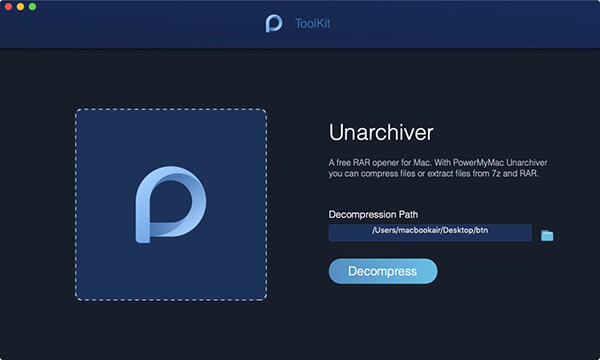
所以你有它! 這就是PowerMyMac的易用性 取檔。 至於Mac上的RAR文件,不再需要按照上述步驟操作。 這是因為您已經在Mac上安裝了PowerMyMac工具,一旦您在設備上保存了RAR文件,它們就會顯示藍色的“P”圖標。 您需要做的就是雙擊您的RAR文件,它們將自動轉換為zip文件。 這樣,您就可以直接從Mac打開RAR文件。 全部歸功於PowerMyMac工具。
這就是在我們上面提到的工具的幫助下在Mac上打開RAR文件的難易程度。 但是,我們建議所有Mac用戶使用的最佳方法是使用 PowerMyMac 因為它更容易,並且允許您在擁有此工具後直接在Mac上打開RAR文件。
除了作為unarchiver之外,PowerMyMac還可以做得更多。 它還可以幫助您清理Mac以釋放部分存儲空間。 它還可以幫助您以正確的方式卸載不再需要的應用程序,而不會留下任何殘留物。 它還可以完全刪除您不再需要的文件以及更多內容。
PowerMyMac工具被認為是一個功能強大的工具,可以在很多方面為您提供幫助。 這是因為PowerMyMac工具被認為是一體化的Mac應用程序。 由於它具有所有強大功能,因此在處理Mac設備時,您的生活將變得更加輕鬆,包括清潔,監控Mac的性能等等。 這個程序實際上是當今最好,最強大的Mac應用程序之一。
Hinterlassen Sie einen Kommentar
Yorumlamak
Popüler makaleler
/
BİLGİLENDİRİCİLANGWEILIG
/
basitKOMPLİZİERT
Vielen Dank! Merhaba, Sie die Wahl:
Excellent
Değerlendirme: 4.6 / 5 (dayalı 93 yorumlar)